Comment Réparer le Code d'Erreur Windows Update 0x80244022 ?
Problème: Il y a quelques jours, je viens de construire mon nouveau PC Windows 10 pro. Quelques heures après l’installation, j’ai décidé d’exécuter les mises à jour Windows au cas où certaines seraient disponibles.
Problème: Cependant, j'ai reçu un message d'erreur disant «Il y a eu quelques problèmes pour installer les mises à jour, mais nous réessayerons plus tard. Si vous continuez à voir cela et que vous souhaitez rechercher des informations sur le Web ou contacter le support, cela peut vous aider : (0x80244022). »
Problème: Étant donné que je n’ai pas assez d’expérience en informatique, je ne suis pas en mesure de corriger ce bug par moi-même, alors j’apprécierais sincèrement votre aide !
Réponse fournie
Le code d'erreur 0x80244022 est un problème de mise à jour de logiciel, associé aux versions de Windows 7 et Windows 10. Le Code Erreur 0x80244022 est un terme générique pour décrire ce problème de Windows Update. Les experts, par contre, ont un nom plus technique, l’erreur WU_E_PT_HTTP_STATUS_SERVICE_UNAVAIL HTTP 503.
Cette erreur peut apparaître lorsque le service Windows Update rencontre des problèmes lors de la connexion au site Web Microsoft Update, du téléchargement, de l'installation des mises à jour, etc. La raison pour laquelle cette erreur se produit n'est pas toujours claire. Il est donc recommandé d'exécuter un diagnostic du système pour traiter la racine du problème.
Si vous n'êtes pas particulièrement spécialiste de technologie, vous ne connaîtrez peut-être pas les techniques de dépannage du code d'erreur 0x80244022. Heureusement, nos experts sont là pour vous aider. À la fin de cet article, vous trouverez des instructions sur la manière de procéder, ainsi que d'autres informations utiles pouvant aider à résoudre le problème avec le Code Erreur 0x80244022.

En analysant le journal de l'erreur de plus près, les experts ont constaté que le problème était étroitement lié au service Windows Store : les erreurs indiquent le moment où le service est surchargé. Dans le monde d'aujourd'hui, tout le monde est occupé et toujours pressé. Ainsi, lorsque nous trouvons le temps de mettre à niveau nos ordinateurs, nous avons tendance à installer toutes les mises à jour logicielles à la fois. Naturellement, cela provoque une surcharge du serveur de téléchargement et déclenche le code erreur 0x80244022.
Vous pouvez résoudre ce problème en redémarrant le système et en recherchant les mises à jour ultérieurement. Si vous avez déjà essayé cela, mais que chaque tentative aboutit à la même erreur gênante, vous devrez peut-être rechercher manuellement les solutions à cette situation désagréable. Les experts de Windows 10 soulignent que la grande majorité des problèmes liés aux mises à jour Windows sont provoqués par des erreurs d'appariement entre votre périphérique et le serveur Windows Update ou les paramètres de proxy.
Vous pouvez avoir de la chance en réinitialisant le service Windows Update et, si cela ne vous aide pas, en désactivant également les paramètres du proxy. Une autre astuce consiste à vérifier les paramètres de date et d’heure, car une synchronisation incorrecte peut empêcher le service Windows Update de télécharger les mises à jour.
Pour vous aider avec ce problème, nous avons préparé des instructions détaillées pour chacune des méthodes mentionnées et plus encore. Avant toute réparation, analysez votre appareil avec Fortect. Il est possible que certains logiciels malveillants empêchent votre système d'exploitation de télécharger les mises à jour.
Comment Réparer le Code d'Erreur Windows Update 0x80244022 ?
Pour réparer le code d'erreur 0x80244022, nous vous recommandons de désactiver temporairement votre logiciel anti-virus, surtout si vous utilisez un logiciel tiers.
Option 1. Dépanner le Système
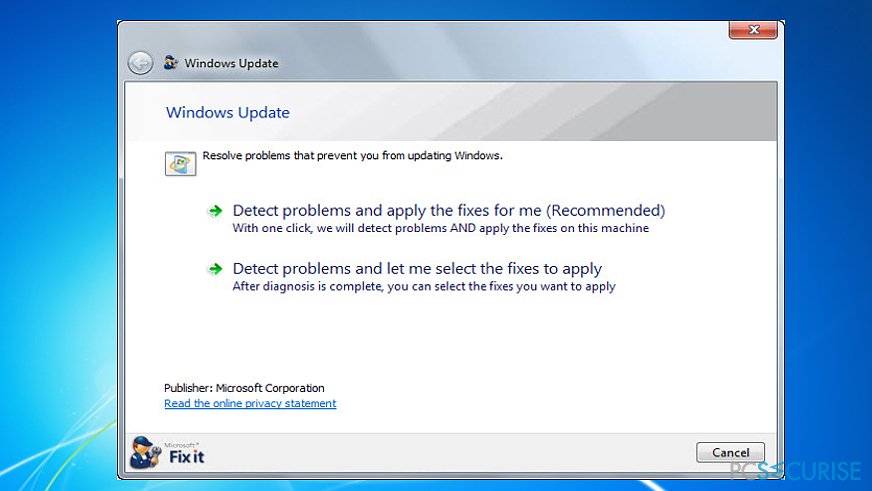
- Accédez à la page du support officiel de Windows et téléchargez l'Aide au Dépannage Windows Update correspondante à la version de votre système d'exploitation.
- Accédez à l’emplacement où vous avez enregistré le dépannage et lancez le fichier wu.diagcab.
- Suivez le processus de près et corrigez les programmes tout au long des étapes de dépannage.
Option 2. Télécharger les mises à jour manuellement
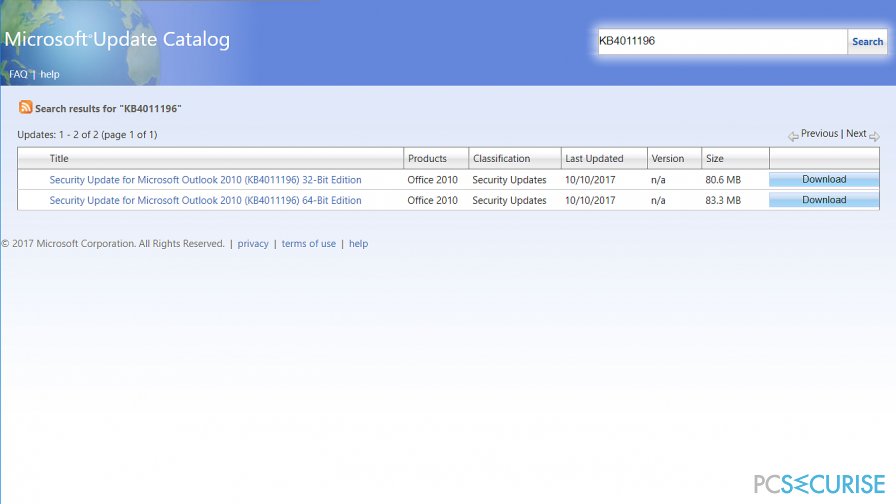
- Dans la page d'historique de mise à jour localiser la dernière version de la Base de Connaissances (BC) Windows 10. Mémorisez, copiez ou inscrivez le numéro de la base de connaissances dans vos notes.
- Accédez au catalogue officiel de Mise à jour Microsoft, saisissez ou collez le code de la base de connaissances dans le champ de recherche, puis appuyez sur Entrée.
- Cliquez sur le lien de téléchargement de la base de connaissances, attendez que l’élément soit téléchargé et enregistrez-le à l’emplacement sélectionné sur votre ordinateur.
- Ouvrez le patch téléchargé pour lancer le processus de mise à jour.
Option 3. Exécuter l'outil DISM via l'Invite de Commandes (Avancé)
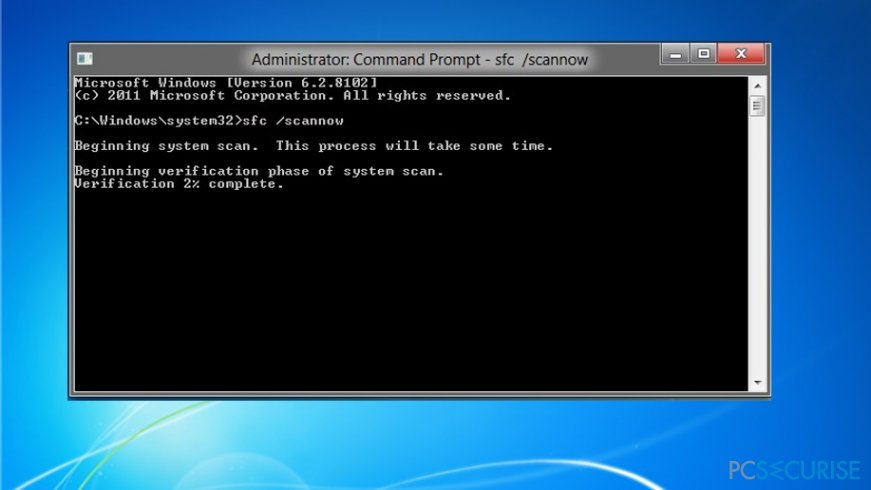
- Ouvrez le menu Windows et sélectionnez Invite de commandes (Admin) dans la liste d’éléments ou tapez «Invite de commandes (Admin)».
- Soumettez le mot de passe administrateur si vous y êtes invité et cliquez sur «Autoriser» ou «Oui».
- Dans la ligne de commande, tapez: “DISM.exe /Online /Cleanup-image /Restorehealth”. Appuyez sur Entrée et attendez que le processus soit terminé.
- Ensuite, tapez la chaîne de commande « sfc /scannow » et appuyez sur Entrée. Quittez la fenêtre d'invite de commandes, puis essayez à nouveau d'exécuter Windows Update.
Option 4. Vérifier les paramètres de Date & Heure
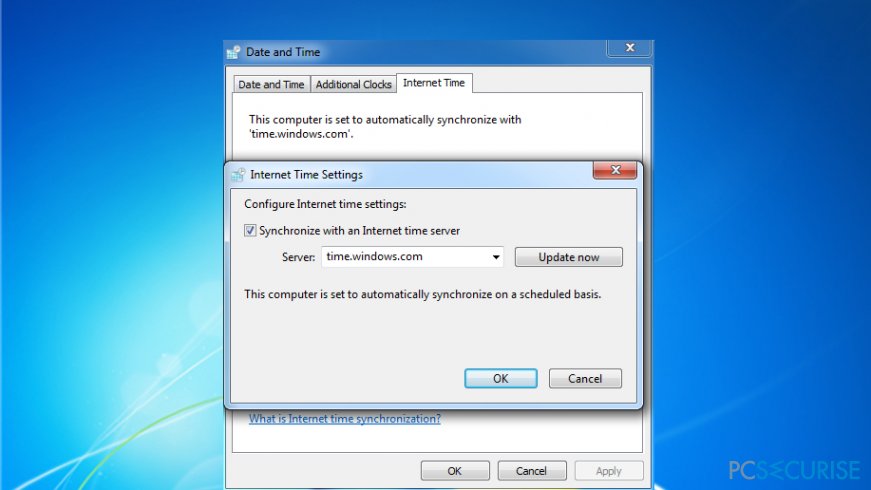
- Ouvrez le Panneau de configuration et sélectionnez l'option Horloge, langue et région.
- Sélectionnez le bouton Modifier les paramètres.
- Cochez la case Synchroniser avec un serveur de temps Internet et cliquez sur Mettre à jour maintenant.
- Enfin, cliquez sur OK et fermez la fenêtre.
- Redémarrez votre PC et vérifiez si Date et heure sont réglés correctement.
Option 5. Désactiver le proxy
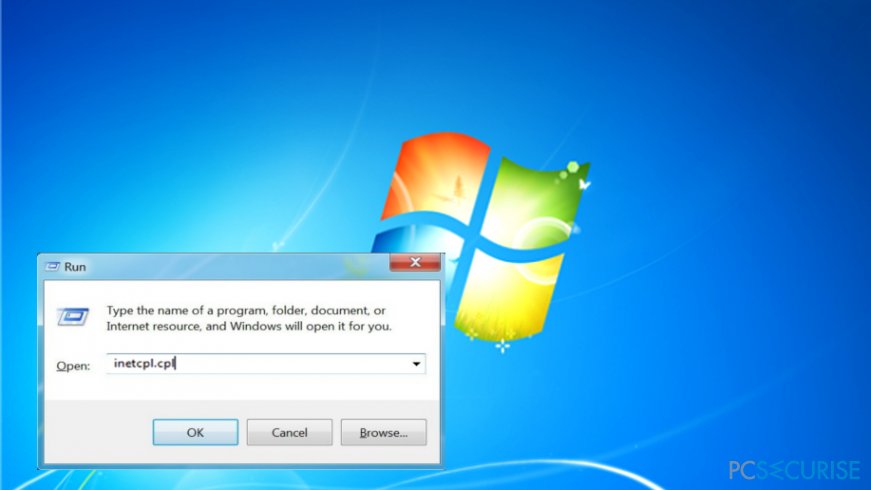
- Cliquez sur les touches Windows + R, tapez inetcpl.cpl, et appuyez sur Entrée.
- Choisissez Connexions et ouvrez Paramètres LAN.
- Trouvez la case Détecter les paramètres automatiquement et cochez-la.
- Finalement, décochez la case Serveur Proxy.
Option 6. Réinitialiser les composants de la mise à jour Windows
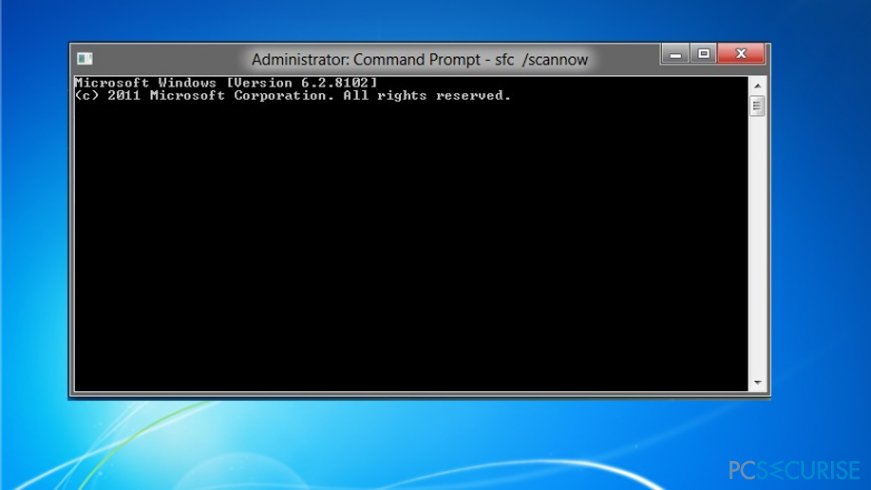
REMARQUE : la réinitialisation des composants Windows Update nécessite la modification de certaines entrées du registre Windows. Par conséquent, il est conseillé d'effectuer des sauvegardes du registre afin de pouvoir les restaurer en cas d'échec.
- Lancez l'Invite de Commandes (Admin).
- Si une alerte UAC apparaît, cliquez sur OK pour continuer..
- En tapant les commandes suivantes, vous arrêterez les services BITS, Windows Update, Cryptographic, MSI Installer. N'oubliez pas d'appuyer sur Entrée après chacune :
net stop bits
net stop wuauserv
net stop appidsvc
net stop cryptsvc - Saisissez ainsi la commande Del « %ALLUSERSPROFILE%\\Application Data\\Microsoft\\Network\\Downloader\\qmgr*.dat” pour supprimer les fichiers qmgr*.dat.
- Ceci fait, copiez et collez la commande cd /d %windir%\\system32 et appuyez sur Entrée pour exécuter la commande..
- Pour réenregistrer les fichiers BITS et Windows Update, vous devez taper toutes les commandes (suivies de Entrée) fournies ci-dessous :
regsvr32.exe atl.dll
regsvr32.exe urlmon.dll
regsvr32.exe mshtml.dll
regsvr32.exe shdocvw.dll
regsvr32.exe browseui.dll
regsvr32.exe jscript.dll
regsvr32.exe vbscript.dll
regsvr32.exe scrrun.dll
regsvr32.exe msxml.dll
regsvr32.exe msxml3.dll
regsvr32.exe msxml6.dll
regsvr32.exe actxprxy.dll
regsvr32.exe softpub.dll
regsvr32.exe wintrust.dll
regsvr32.exe dssenh.dll
regsvr32.exe rsaenh.dll
regsvr32.exe gpkcsp.dll
regsvr32.exe sccbase.dll
regsvr32.exe slbcsp.dll
regsvr32.exe cryptdlg.dll
regsvr32.exe oleaut32.dll
regsvr32.exe ole32.dll
regsvr32.exe shell32.dll
regsvr32.exe initpki.dll
regsvr32.exe wuapi.dll
regsvr32.exe wuaueng.dll
regsvr32.exe wuaueng1.dll
regsvr32.exe wucltui.dll
regsvr32.exe wups.dll
regsvr32.exe wups2.dll
regsvr32.exe wuweb.dll
regsvr32.exe qmgr.dll
regsvr32.exe qmgrprxy.dll
regsvr32.exe wucltux.dll
regsvr32.exe muweb.dll
regsvr32.exe wuwebv.dll - Pour réinitialiser Winsock, tapez les commandes netsh winsock reset et netsh winhttp reset proxy. Appuyez sur Entrée après chacun d'eux comme d'habitude.
- Enfin, redémarrez les services BITS, Windows Update, Cryptographic, MSI Installer en saisissant les commandes suivantes, chacune suivie d'Entrée :
net start bits
net start wuauserv
net start appidsvc
net start cryptsvc
Remarque. Si cette erreur se produit dans Windows 10, accédez à Paramètres de mise à jour. Optez pour les options avancées. Assurez-vous que la case donnez-moi des mises à jour pour d'autres produits Microsoft lorsque je mets à jour Windows est cochée. Ci-dessous, dans la même fenêtre, allez à Choisir l’option comment les mises à jour sont livrées. Définissez la barre sur Marche pour mettre à jour les périphériques détectables sur le même réseau.
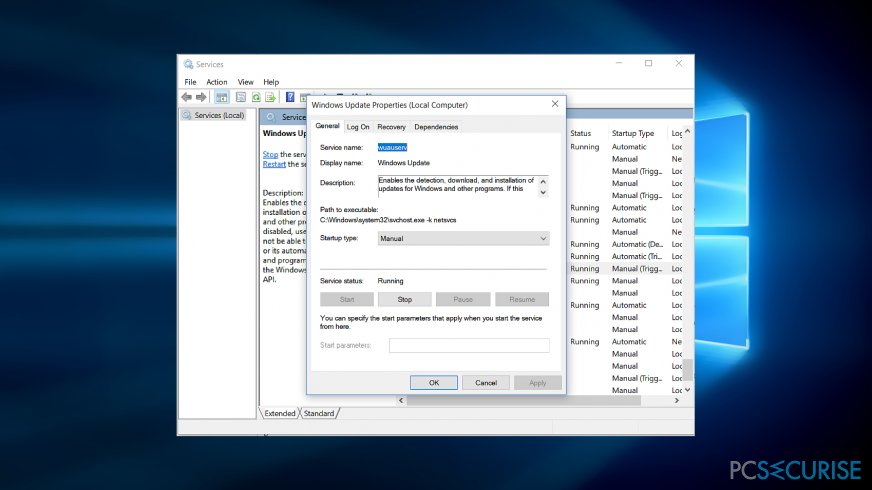
- Ensuite, appuyez sur les touches Windows + R. Tapez services.msc. Une fois la fenêtre affichée, faites défiler et trouvez Mise à jour Windows.
- Faites un clic droit et choisissez Propriétés.
- Assurez-vous que le type de démarrage manuel est défini.
- Cliquez sur Appliquer puis sur OK.
- Quittez le programme.
- Accédez à nouveau aux paramètres de mise à jour et effectuez à nouveau la mise à jour.
Une fois cela fait, redémarrez votre PC et vérifiez si l'erreur 0x80244022 a été résolue. Enfin, nous vous recommandons d’installer Fortect. Non seulement ce programme détecte les logiciels malveillants, mais il aide également à maintenir votre PC afin d'éviter les problèmes de registre et les fichiers système endommagés.
Réparez vos erreurs automatiquement
L'équipe pcsecurise.fr essaye de faire de son mieux pour aider les utilisateurs à trouver les meilleures solutions pour éliminer leurs erreurs. Si vous ne voulez pas avoir des difficultés avec les techniques de réparation manuelles, veuillez utiliser le logiciel automatique. Tous les produits recommandés ont été testés et approuvés pas nos professionnels. Les outils que vous pouvez utiliser pour corriger l'erreur sont cités ci-dessous :
Bonheur
garantie
Protéger votre confidentialité en ligne grâce à un client VPN
Disposer d'un VPN est indispensable lorsqu'il s'agit de protéger la vie privée des utilisateurs. Les outils de suivi en ligne tels que les cookies peuvent être utilisés non seulement par les plateformes de réseaux sociaux et d'autres sites web, mais aussi par votre fournisseur d'accès Internet et par le gouvernement. Même si vous adoptez les paramètres les plus sûrs via votre navigateur web, vous pouvez toujours être suivi par des applications connectées à Internet. Par ailleurs, les navigateurs axés sur la protection de la vie privée comme Tor ne sont pas un choix optimal à cause de la réduction des vitesses de connexion. La meilleure solution pour préserver votre vie privée est d'utiliser Private Internet Access – restez anonyme et protégé en ligne.
Les outils de restauration des données peuvent éviter la perte permanente de fichiers
Un logiciel de restauration des données est l'une des solutions qui pourraient vous aider à restaurer vos fichiers. Lorsque vous supprimez un fichier, il ne disparaît pas dans le néant – il reste sur votre système tant qu'aucune nouvelle donnée n'est écrite dessus. Data Recovery Pro est un logiciel de restauration qui recherche les copies de travail des fichiers supprimés sur votre disque dur. Grâce à cet outil, vous pouvez éviter la perte de documents précieux, de travaux scolaires, de photos personnelles et d'autres fichiers essentiels.



Donnez plus de précisions sur le problème: "Comment Réparer le Code d'Erreur Windows Update 0x80244022 ?"
Vous devez vous connecter pour publier un commentaire.